Tin Tức
12 thủ thuật cơ bản để bảo mật thông tin Zalo
Ứng dụng Zalo hiện nay đã trở thành phương tiện liên lạc quen thuộc với nhiều người. Tuy nhiên, không phải ai cũng hiểu hết về ứng dụng này. Dưới đây là những mẹo nhỏ giúp bạn sử dụng Zalo sành sỏi hơn. Lưu ý là các bạn nên cập nhật phiên bản mới nhất để dùng được hết những tính năng trong bài viết nhé!
1. Tắt thông báo “Đã xem” trên Zalo
Khi chat Zalo, mỗi khi bạn hoặc bạn bè xem tin nhắn sẽ có thông báo Đã xem bên dưới tin nhắn. Thông báo này rất hay, cho bạn biết tin nhắn của bạn đã được xem hay chưa. Nhưng đôi khi nó lại mang lại rất nhiều phiền toái như: Bạn đã xem nhưng đang bận không thể trả lời được nhưng bạn bè lại nghĩ là bạn xem nhưng không trả lời. Hay đơn giản là bạn không muốn người khác biết bạn đã xem tin nhắn đó. Vì vậy, hãy tham khảo cách sau để tắt nó đi nhé:
Bạn chọn vào mục menu Thêm > chọn biểu tượng hình bánh răng ở góc trên bên phải > Quyền riêng tư > Vuốt tùy chọn sang trái để tắt Hiển thị trạng thái “Đã xem”.
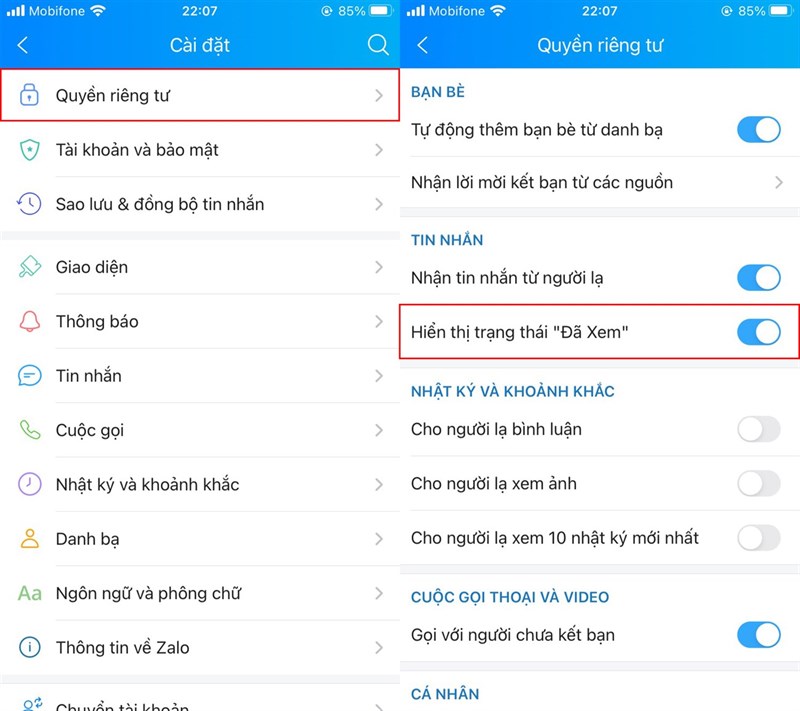
2. Chặn tin nhắn từ người lạ
Hiện nay, trên Zalo xuất hiện tình trạng người dùng thường bị quấy rầy và liên tục nhận được các tin nhắn spam, tin nhắn quảng cáo mua bán SIM điện thoại,… hay từ những người lạ không hề quen biết. Để chặn những tin nhắn này cũng không phải khó khăn gì. Các bạn làm theo cách dưới đây:
- Vào Cài đặt Zalo > Quyền riêng tư > Vuốt tùy chọn sang trái để tắt Nhận tin nhắn từ người lạ.
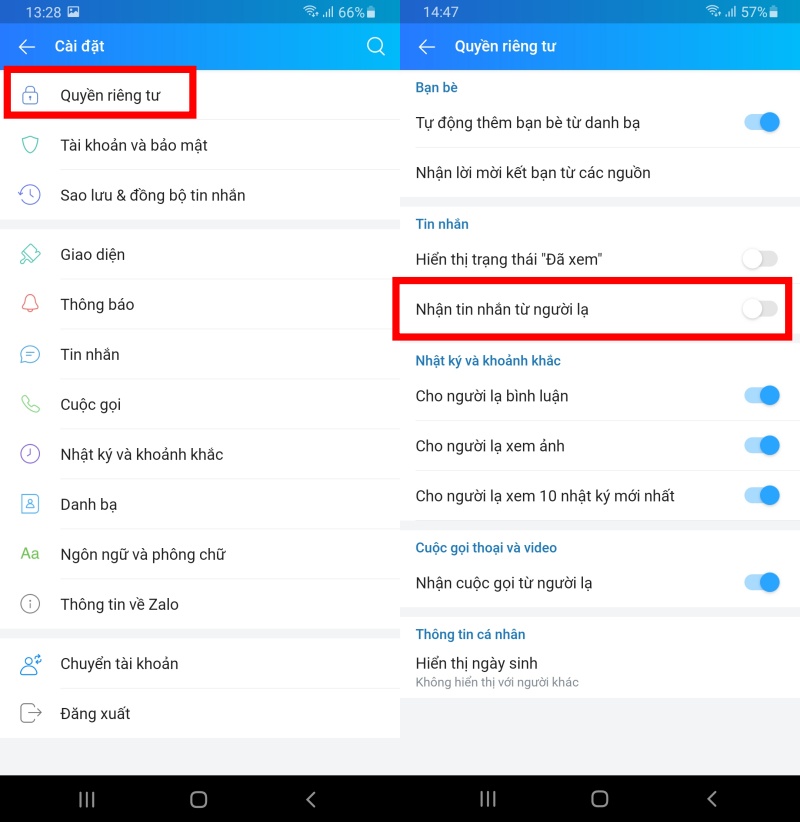
3. Đặt mã khóa Zalo
Đôi khi bạn cho những người bạn mượn điện thoại của mình. Vô tình họ vào ứng dụng chat Zalo của bạn, điều này có thể gây tâm lý không thoải mái hay đơn giản là bạn muốn bảo mật tài khoản của mình. Hiểu được điều đó Zalo đã bổ sung tính năng đặt mật khẩu bảo mật.
- Để sử dụng tính năng này, bạn vào Cài đặt > Tài khoản và bảo mật > Đặt mã khóa Zalo > Vuốt tùy chọn sang phải để kích hoạt Đặt mã khóa Zalo.
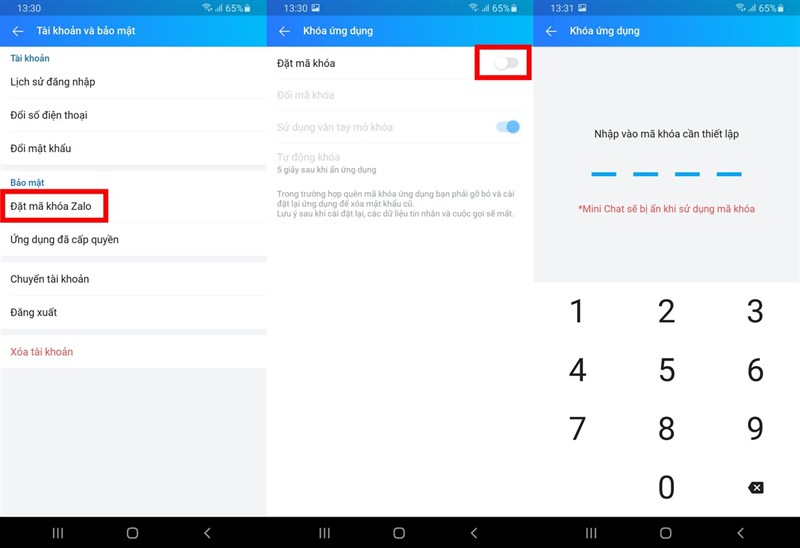
4. Cập nhật, đồng bộ danh bạ với Zalo
Việc làm này sẽ giúp các bạn biết được trong danh bạ của mình có những người nào cũng sử dụng Zalo và liên lạc với họ. Các thao tác như sau:
- Vào Cài đặt > Danh bạ > Cập nhật danh bạ Zalo > Cập nhật.
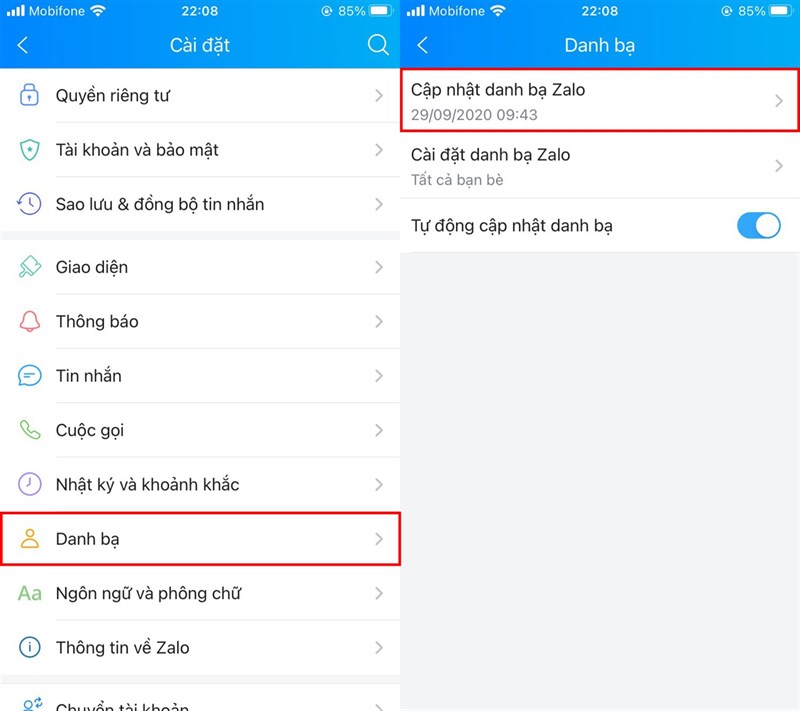
5. Chia sẻ cảm nghĩ (Status) bằng âm thanh
Nếu như trước đây các bạn chỉ quen chia sẻ cảm nghĩ hay cập nhật những thông tin trên các trang mạng xã hội bằng văn bản, thì tính năng chia sẻ trạng thái bằng âm thanh trên Zalo sẽ mang lại cho bạn một trải nghiệm mới.
- Để sử dụng tính năng này, bạn truy cập chức năng Chia sẻ cảm nghĩ, chọn biểu tượng micro để ghi âm và chia sẻ lên Zalo.
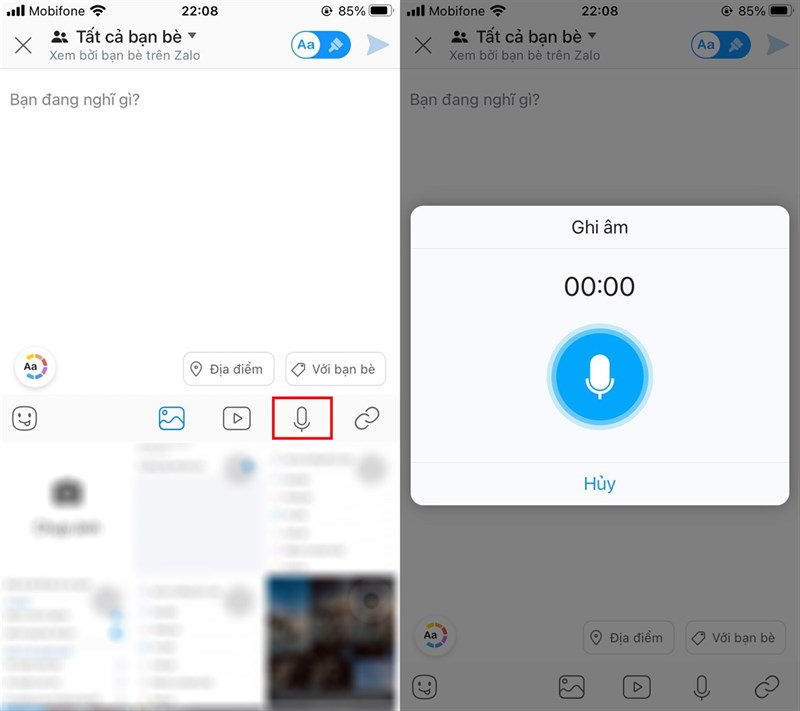
6. Đăng xuất tài khoản Zalo
Bạn có thể đăng xuất tài khoản Zalo bằng cách, vào Cài đặt > Đăng xuất. Đơn giản vậy thôi.
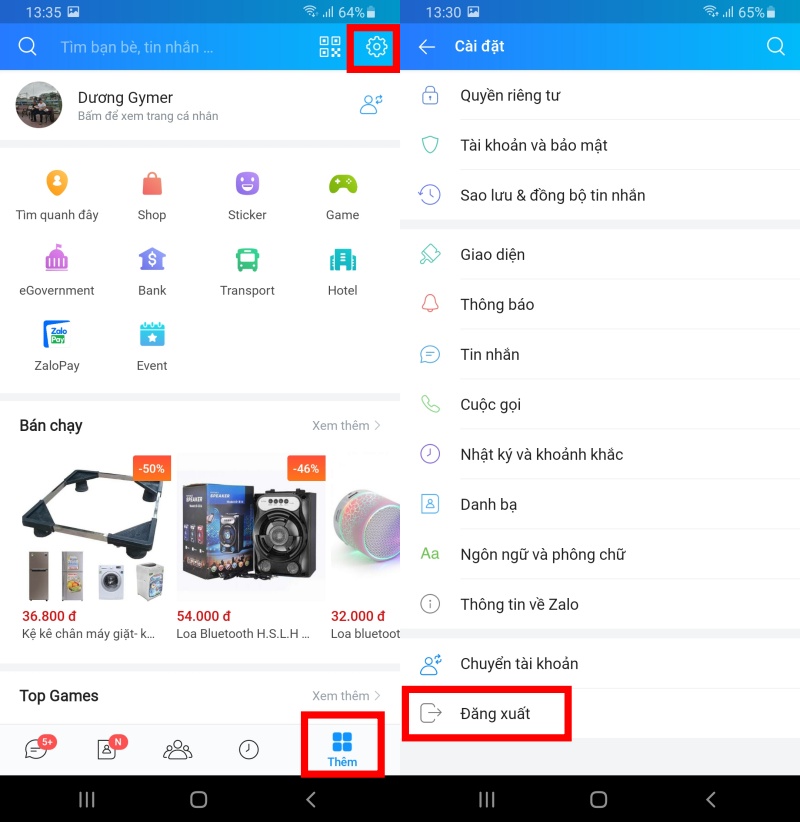
7. Kết bạn bằng QR Code
Tính năng quét mã QR sẽ giúp người dùng Zalo tìm được tài khoản của bạn bè và kết bạn một cách nhanh chóng mà không cần dùng đến số điện thoại:
- Để quét mã QR, bạn chỉ cần vào mục Thêm > chọn biểu tượng QR ở góc trên bên phải kế biểu tượng bánh răng.
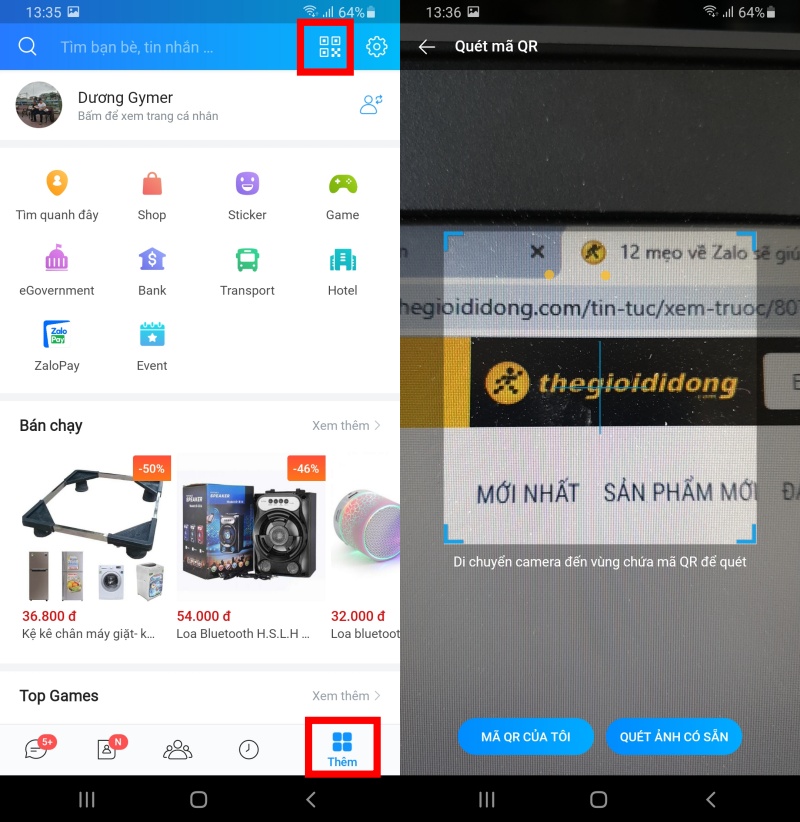
Bạn có thể quét mã QR trực tiếp hoặc quét ảnh có sẵn
8. Ẩn nhật ký của bạn bè
Dòng thời gian của Zalo là nơi người dùng có thể đọc những status của bạn bè. Tuy nhiên có những người chỉ toàn đăng những tin quảng cáo, bán hàng online khiến bạn cảm thấy phiền và muốn ẩn Nhật ký người đó đi. Để thực hiện, bạn làm như sau:
- Vào Cài đặt > Nhật ký và khoảnh khắc > Ẩn nhật ký của bạn bè > Thêm tài khoản người mà bạn muốn ẩn nhật ký vào.
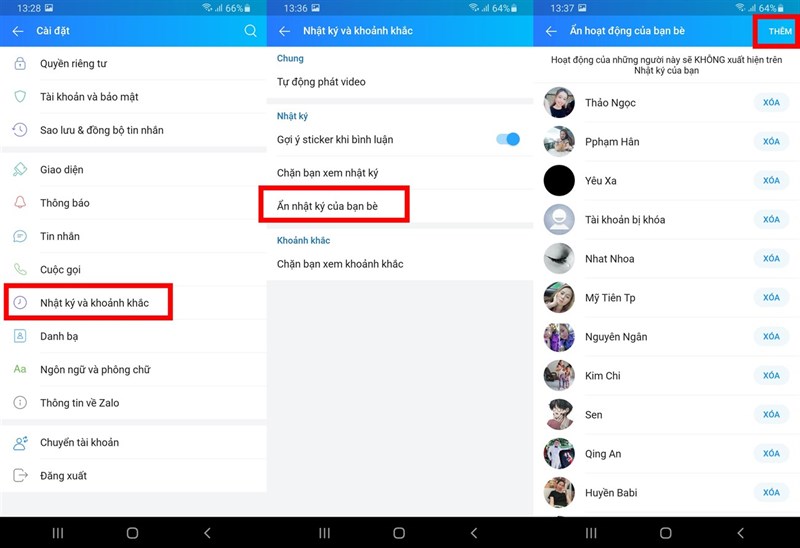
- Ngoài ra, còn một cách để Ẩn nhật ký người khác là vào thẳng trang cá nhân của người đó > chọn Cài đặt -> Vuốt tùy chọn sang phải để Ẩn nhật ký.
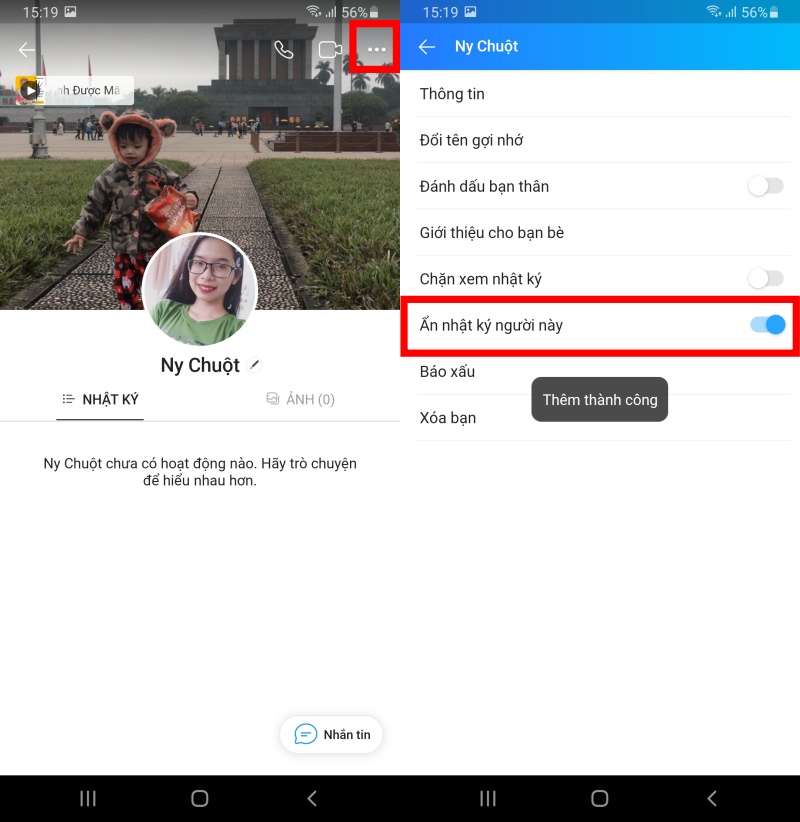
9. Thay đổi hình nền khung chat Zalo
Zalo cho phép bạn thay đổi hình nền trong khung chat để phù hợp hơn với tâm trạng hoặc đối tượng tham gia chat. Sau đây mình sẽ hướng dẫn các bạn cách thay đổi hình nền cửa sổ chat Zalo trên thiết bị di động như sau:
- Chọn biểu tượng 3 chấm nằm ngang ở góc trên bên phải khung chat > Đổi hình nền > Chọn ảnh nền Zalo sẵn có hoặc từ máy của bạn.
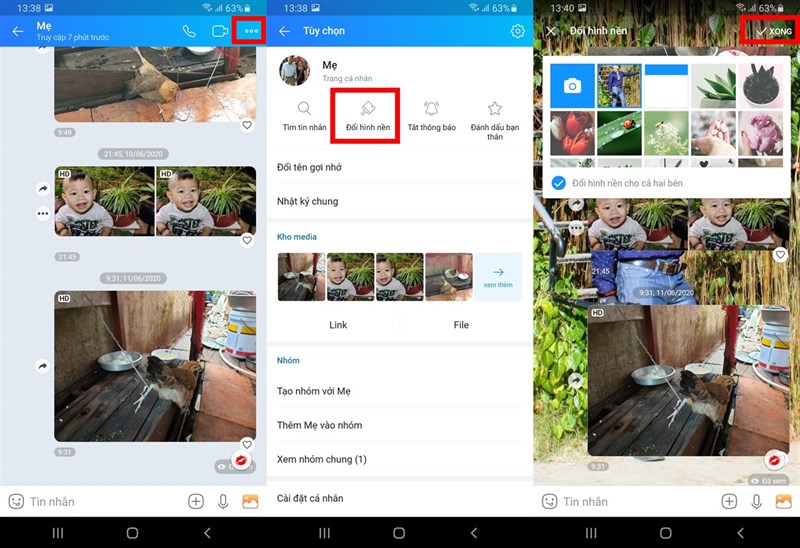
10. Sử dụng Zalo trên máy tính hoặc nền web
Sau khi phát hành Zalo cho nền tảng Mobile, Zalo Group tiếp tục phát hành Zalo nền web và PC, giúp người dùng có thể thoải mái truy cập Zalo từ bất cứ thiết bị nào. Để đăng nhập Zalo nền web hoặc tải về máy tính sử dụng, bạn truy cập vào đây.
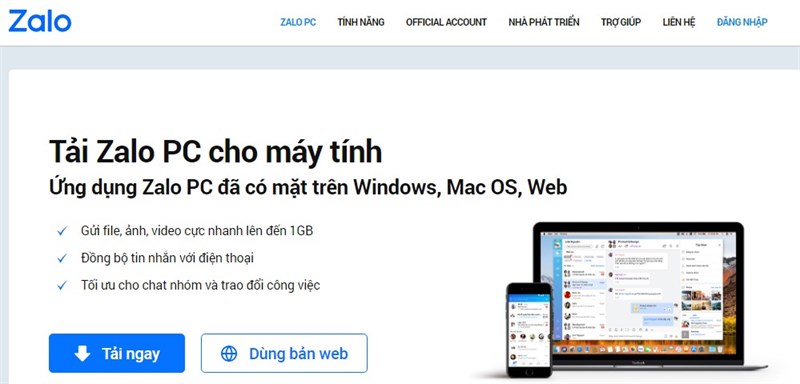
11. Gửi ảnh sang ứng dụng khác
Nếu trước đây, mỗi khi bạn muốn chỉnh sửa hoặc chia sẻ một ảnh từ Zalo thì bạn phải tải về và mở ứng dụng đó lên để thao tác. Việc này khá tốn thời gian và công sức của người dùng. Nhưng hiện nay, Zalo đã cho phép các bạn gửi hình ảnh từ Zalo sang ứng dụng khác một cách dễ dàng thông qua cách sau:
- Bạn chọn ảnh muốn gửi, nhấn vào cột 3 chấm ở góc trên bên phải > chọn Chia sẻ > App khác. Sau đó bạn chọn ứng dụng cần gửi đến. Thật đơn giản phải không?
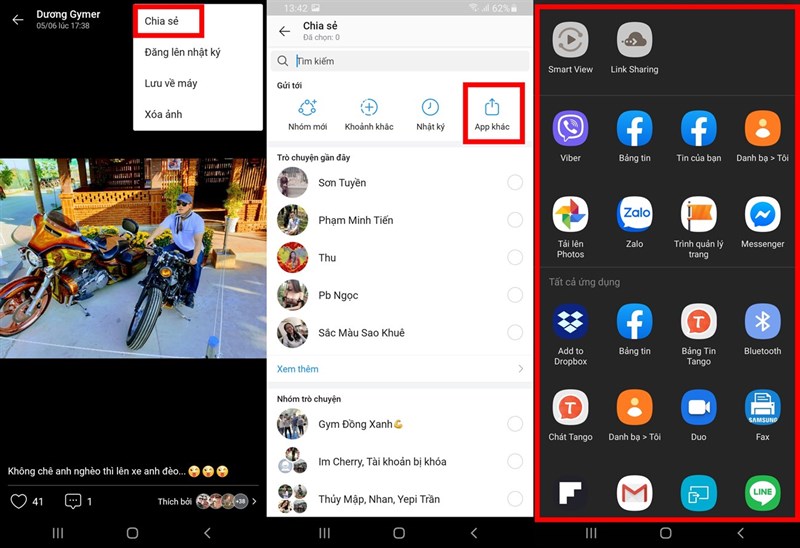
12. Khắc phục lỗi không nhận được thông báo
Khi sử dụng Zalo, người dùng thường gặp phải trường hợp không nhận được thông báo mà phần lớn nguyên nhân có thể do họ vô tình tắt đi. Để bật các thông báo trên Zalo, bạn thực hiện như sau:
- Vào Cài đặt > Thông báo. Tại đây bạn vuốt các tùy chọn sang phải để bật Đổ chuông, Rung và Báo tin nhắn khi đang mở ứng dụng. Khi đó, nếu có tin nhắn tới thì bạn sẽ nhận được thông báo ngay lập tức.
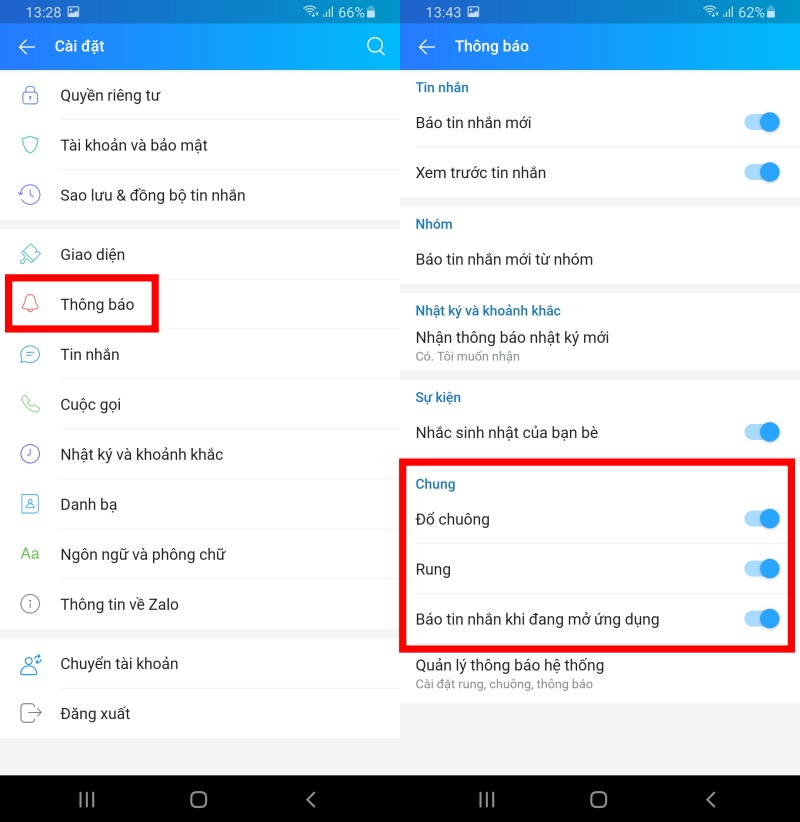
Mong rằng, những mẹo trên có thể giúp bạn sử dụng Zalo một cách hiệu quả.
thegioididong.com

